PowerPoint-Vorlagen: Effektiv und markenkonform kommunizieren
Eine gelungene Präsentation ist nicht nur ein ästhetischer Beitrag zum visuellen Erscheinungsbild eines Unternehmens, sondern auch der Schlüssel zu einer wirkungsvollen Kommunikation. PowerPoint-Präsentationen bleiben unbestritten eines der wichtigsten Instrumente, um Informationen zu vermitteln, Konzepte zu erläutern und das Publikum zu überzeugen. Der Inhalt einer Präsentation steht zweifellos stets im Vordergrund, dennoch sollte auch ihr Design angemessen zur Geltung kommen – was in zahlreichen Präsentationen leider vernachlässigt wird. Hier leisten PowerPoint-Vorlagen wertvolle Hilfestellung. Ihre Verwendung geht weit über ein bloßes Streben nach einem ansprechenden Äußeren hinaus. Vielmehr geht es darum, ein konsistentes visuelles Erlebnis zu schaffen, das die Aufmerksamkeit auf sich zieht, die Botschaft verstärkt und die Informationsvermittlung erleichtert – und das auf besonders effektive Weise.
- Warum sind Vorlagen so wichtig?
- Arten von Vorlagen
- So erstellen Sie die ideale Vorlage
- Tipps für die perfekte Vorlage
- Vorlagen-Trends für 2024
Warum sind Vorlagen so wichtig?
PowerPoint-Vorlagen bieten zahlreiche Vorteile:
- Einhaltung des Corporate Designs: Vorlagen sorgen für ein einheitliches Erscheinungsbild der Präsentationen eines Unternehmens. Indem sie idealerweise das Corporate Design widerspiegeln, tragen sie zu einem professionellen Auftritt bei und helfen, Markenrichtlinien einzuhalten sowie das Unternehmen konsistent zu präsentieren.
- Zeit- und Kostenersparnis: Durch die Verwendung und Anpassung vorhandener Designs müssen Präsentationen nicht jedes Mal von Grund auf neu erstellt werden. Das spart Zeit und Geld, insbesondere wenn Sie regelmäßig Präsentationen halten.
- Erhöhte Flexibilität: Vorlagen bieten ein Grundgerüst, sind aber dennoch anpassbar. Farben, Schriftarten, Bilder und Layouts können je nach den spezifischen Anforderungen einer Präsentation geändert werden.
- Fehlervermeidung: Vordefinierte Designs verringern das Risiko von Formatierungsfehlern oder Inkonsistenzen.
- Erhöhte Effizienz: Wenn mehrere Personen an einer Präsentation arbeiten, erleichtern Vorlagen die Zusammenarbeit, da alle Teammitglieder auf die gleichen Gestaltungsrichtlinien zurückgreifen können.
Arten von Vorlagen
PowerPoint-Vorlagen werden für unterschiedlichste Anwendungsfälle genutzt und lassen sich in verschiedene Kategorien unterteilen. Die Einteilung dient nicht nur der besseren Speicherung, sondern auch der Schaffung von Übersicht und Orientierung.
Landkarten-Vorlagen
Landkarten-Vorlagen dienen dazu, geografische Informationen, Standorte oder Daten auf einer Karte darzustellen. Sie können verschiedene Arten von Karten enthalten, wie etwa Weltkarten, Länderkarten, regionale Karten oder spezifische Themenkarten, die beispielsweise die Bevölkerungsdichte visualisieren.
Diagramm-Vorlagen
Diagramm-Vorlagen sind vordefinierte Designs oder Layouts, die speziell für die Visualisierung von Daten in Form von Diagrammen konzipiert wurden. Diese Vorlagen bieten eine Struktur, die Informationen übersichtlich und ansprechend darstellt.
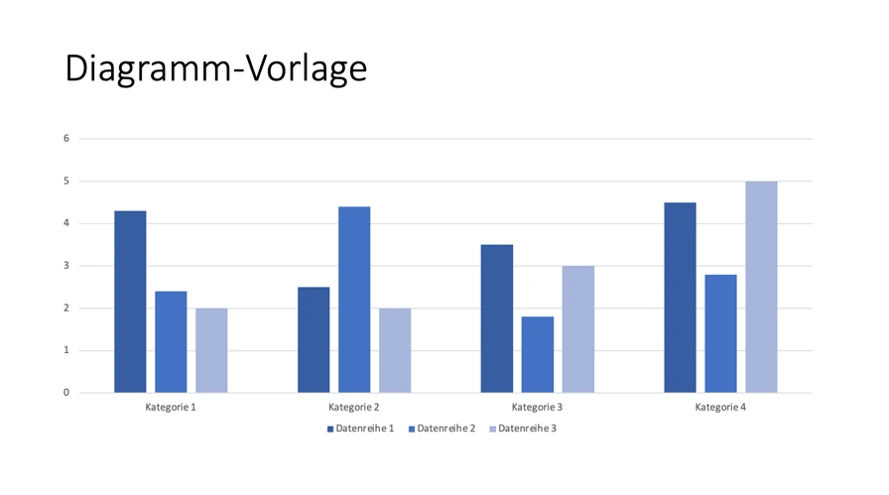
Zu den gängigsten Arten von Diagrammen in PowerPoint zählen Gantt-Diagramme, Säulendiagramme, Kreisdiagramme, Liniendiagramme, Flächendiagramme, Wasserfalldiagramme und Mekko-Diagramme. Zeitstrahl- und Zyklusvorlagen gehören ebenfalls dazu und ermöglichen die visuelle Darstellung von Prozessabläufen, Zeitverläufen oder wiederkehrenden Zyklen.
Besonders bei Diagrammfolien wird häufig das Corporate Design des Unternehmens vernachlässigt. Durch die Verwendung von Diagramm-Vorlagen kann dieser Fehler vermieden und eine konsistente visuelle Darstellung sichergestellt werden.
Strukturierungsvorlagen
Strukturierungsvorlagen sind spezielle Designs, die die Organisation und den Aufbau einer Präsentation unterstützen. Sie bieten vorgefertigte Folienlayouts, die dazu beitragen, Inhalte logisch und übersichtlich zu präsentieren. Diese Vorlagen umfassen Titelfolien, Übersichtsfolien, Textfolien, Bildfolien, Zwischenüberschriften- und Abschnittsfolien sowie Schlussfolien. Gerade Strukturierungsvorlagen sind eine große Hilfe dabei, Präsentationen konsistent und kohärent zu gestalten.
Organigramm-Vorlagen
Diese Vorlagen bieten eine Vielzahl von Diagrammen und Layouts zur Darstellung von Organisationsstrukturen, Mitarbeiterhierarchien, Teams, Abteilungen und deren Verbindungen. Die Erstellung von Organigrammen ist in der Regel besonders zeitaufwendig, weshalb geeignete Vorlagen sehr hilfreich sind, um den Aufwand für die Formatierung zu reduzieren.
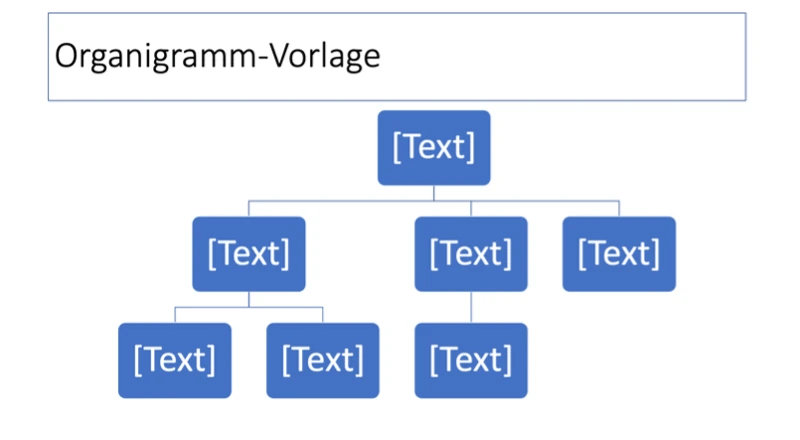
Argumentationsvorlagen
Hierbei handelt es sich um speziell entwickelte Vorlagen, die dazu dienen, Argumente, Überzeugungen oder Standpunkte in Präsentationen klar und überzeugend darzustellen. Sie bieten Platz für Statistiken, Grafiken, Zitate sowie Pro- und Kontra-Listen. Argumentationsdiagramme oder Ursache-Wirkungs-Visualisierungen gehören auch zu dieser Art von Vorlage.
Infografik-Vorlagen
Infografiken erfreuen sich zunehmender Beliebtheit, insbesondere im Kontext des visuellen Storytellings, da sie das Publikum fesseln können. Die Erstellung von Infografiken ist jedoch in der Regel relativ zeitaufwendig. Sie können diesen Schritt aber verkürzen, indem Sie eine Vorlage einführen, mit der Ihre Mitarbeitenden Infografiken schneller gestalten und anpassen. Erstellen lässt sich eine solche Vorlage beispielsweise mithilfe von Formen und Icons.
Vorlagenerstellung auf höchstem Niveau: Das Storyboard
Storyboards sind Bildfolgen, die den Ablauf einer Geschichte, eines Films, einer Präsentation oder eines Projekts im Voraus visuell skizzieren – gewissermaßen ein zeichnerisches Drehbuch. Sie spielen eine herausragende Rolle beim Visual Storytelling.
Ein Storyboard kann entweder auf einer einzigen Folie dargestellt werden, wie unten im Bild zu sehen ist, oder auf mehrere Folien verteilt sein.
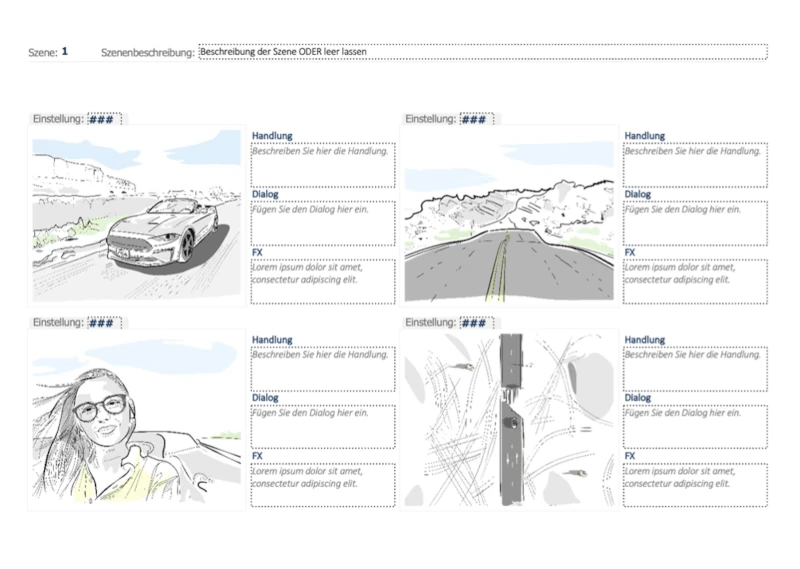
So erstellen Sie die ideale Vorlage
Bevor Sie mit der Erstellung beginnen, ist es ratsam, sich Gedanken über die gewünschte Art der Vorlage, die enthaltenen Elemente sowie ihr grobes Aussehen zu machen.
Die Erstellung erfolgt über den Folienmaster. Sie können diesen über Ansicht > Master > Folienmaster aufrufen. Hier haben Sie die Möglichkeit, Ihre Vorlage zu gestalten. Über die Funktion Einfügen können Sie beispielsweise Bilder, Icons, Formen oder SmartArt auswählen. Alternativ können Sie schon beim Öffnen von PowerPoint eine vorgeschlagene Vorlage verwenden oder nach einer Vorlage suchen und diese dann im Folienmaster nach Ihren Vorstellungen anpassen.
Wenn Sie mit dem Ergebnis zufrieden sind, sollten Sie Ihre Vorlage speichern. Dabei ist es wichtig, das Format .potx zu wählen, denn nur in diesem Dateiformat wird Ihre Masterfolie als Vorlage gespeichert.
Wussten Sie übrigens, dass Sie nicht nur in PowerPoint, sondern auch in Word Vorlagen erstellen können?
Tipps für die perfekte Vorlage
- Halten Sie sich an die Markenrichtlinien Ihres Unternehmens, indem Sie die richtigen Farben, Schriftarten und Logos verwenden. Insbesondere das Farbschema sollte bereits vor der eigentlichen Erstellung der Vorlage angepasst werden.
- Achten Sie auf ein einheitliches und professionelles Design.
- Setzen Sie Platzhalter für Text, Bilder oder Diagramme, um anderen Nutzer:innen eine klare Vorstellung davon zu vermitteln, wo sie Inhalte einfügen können. Verwenden Sie jedoch idealerweise nicht mehr als drei Platzhalter, um unkontrollierte Formatänderungen zu vermeiden. Je weniger Platzhalter Sie verwenden, desto geringer ist das Risiko.
- Gestalten Sie die Vorlage so flexibel, dass sie verschiedene Arten von Inhalten aufnehmen kann, ohne das Design zu beeinträchtigen.
- Vermeiden Sie übermäßige Animationen, zu viele Effekte oder überladene Folien.
- Platzieren Sie wichtige Informationen oder Schlüsselelemente an wichtigen Stellen auf den Folien, um die Lesbarkeit und das Verständnis zu verbessern.
- Berücksichtigen Sie die Leserichtung und platzieren Sie relevante Inhalte entsprechend den typischen Lesegewohnheiten von links nach rechts und von oben nach unten.
- Bei Diagramm-Vorlagen: Erstellen Sie Ihr Diagramm zunächst außerhalb der Masterfolie – entweder in Excel oder in einer separaten PowerPoint-Folie. Speichern Sie dieses und fügen Sie es erst dann in die Vorlage ein.
- Wenn Sie mehrere Vorlagen erstellen möchten, beginnen Sie immer mit der Masterfolie und nutzen Sie erst im Anschluss daran die Layout-Folien (eingerückte Seiten). Änderungen, die Sie in der Masterfolie vornehmen, beispielsweise in der Fußzeile, werden automatisch in den anderen Layoutfolien übernommen.
- Blenden Sie Führungslinien ein, um die Platzierung von Inhalten zu präzisieren und ein konsistentes Layout zu erreichen.
- Wählen Sie das passende Seitenformat: 16:9 oder 16:10?
- Berücksichtigen Sie die Sprache Ihrer Präsentation. Auch wenn im Unternehmen Deutsch gesprochen wird, müssen nicht alle Präsentationen zwangsläufig auf Deutsch gehalten werden.
Beachten Sie: Vorlagen können nur in den Client-Versionen erstellt werden, nicht im Web.
Vorlagen-Trends für 2024
Die diesjährigen allgemeinen PowerPoint-Trends haben auch Auswirkungen auf die Art und Weise, wie wir Vorlagen gestalten. Daher werfen wir nun einen genauen Blick auf die aktuellen Trends.
1. Minimalismus
Die Devise lautet: Weniger ist mehr. Minimalistische Präsentationen fokussieren sich auf den Inhalt der Präsentation und reduzieren das Design auf das Wesentliche. Das bedeutet, dass Layouts einfach gehalten werden und in der Regel einen nüchternen und intuitiven Eindruck hinterlassen. Die Verwendung von Weißraum verstärkt diesen Effekt. Jedes platzierte Element hat eine klare Funktion und dient nicht als überflüssiges „Füllmaterial“.
Die Typografie passt sich ebenfalls dem minimalistischen Design an und bildet eine harmonische Einheit mit dem Design, um ein kohärentes Narrativ zu vermitteln. Natürliche Farben sollten bevorzugt werden, sofern das Corporate Design diese zulässt. In diesem Jahr sollte in Präsentationen verstärkt auf Farben gesetzt werden, die einen Bezug zu den Themen Natur und Nachhaltigkeit aufweisen.
2. Visual Storytelling
Visual Storytelling verbindet visuelle Elemente mit einer narrativen Struktur, um Informationen wirkungsvoll zu präsentieren und das Publikum miteinzubeziehen. Diese Präsentationsform eignet sich besonders gut zur Datenvisualisierung und umfasst dynamische Diagramme, Infografiken, interaktive Elemente und mehr.

3. Integration von Multimedia-Inhalten
Die Ära statischer Vorlagen gehört der Vergangenheit an – dynamische Vorlagen sind heutzutage Standard. Die Integration von Multimedia-Inhalten in Präsentationen steigert die Aufmerksamkeit der Zuhörer:innen, schafft eine emotionale Bindung und verbessert dadurch die Retention.
Zu den Multimedia-Elementen, die Sie in Ihre Präsentationen integrieren können, gehören Videos, Ted-Talks, animierte GIFs, Sound-Effekte, QR-Codes und Fotos. Stock-Fotografie ist mittlerweile weniger im Trend, da sie oft als solche erkennbar ist. Haben Sie bereits Erfahrungen mit KI-basierter Bildgenerierung gemacht? Damit lassen sich beeindruckende Ergebnisse erzielen, wenn die Prompt-Eingabe korrekt erfolgt.
Mit dem Template Management für Microsoft 365 von empower® erhalten Sie uneingeschränkten Zugriff auf sämtliche Vorlagen, sodass Sie nur noch die für Ihre Präsentation passende Vorlage auswählen müssen. All Ihre Mitarbeitenden haben aktuelle Designmaterialien und Vorlagen jederzeit direkt zur Hand. Dies ermöglicht die Erstellung professioneller und markenkonformer Dokumente und Präsentationen in kürzester Zeit.
Der Zugriff erfolgt direkt über die Microsoft-365-Anwendungen, wobei die Vorlagen über die zentrale Folienbibliothek unternehmensweit zur Verfügung gestellt werden. Diese Lösung entlastet vor allem die IT-Abteilung, da sie nicht mehr für die Verteilung der Vorlagen verantwortlich ist. Stattdessen können die Fachabteilungen diese Aufgabe übernehmen.
Haben Sie weitere Fragen? Dann kontaktieren Sie uns gerne.
Diese Artikel könnten Ihnen gefallen
Ähnliche Artikel
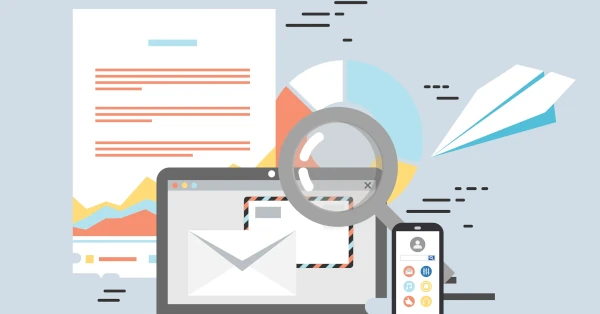
Dynamische Vorlagen: Vorteile, Anwendungsbereiche und Tipps

Template-Management: Office-Vorlagen zentral aktualisieren & verwalten


